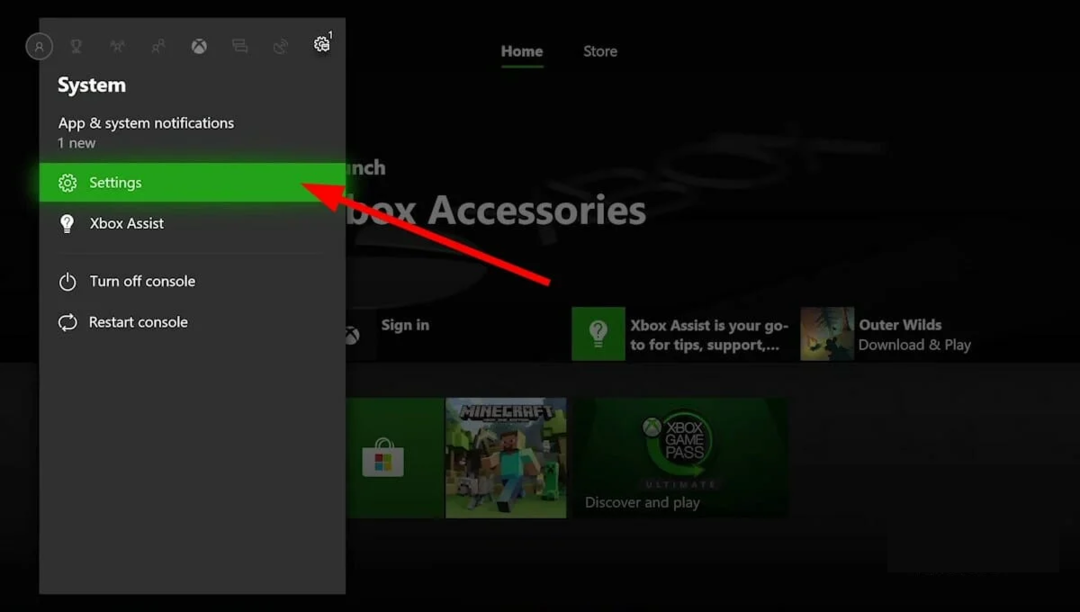Ši programinė įranga leis jūsų tvarkyklėms veikti ir veikti, taip apsaugant jus nuo įprastų kompiuterio klaidų ir aparatūros gedimų. Dabar patikrinkite visus tvarkykles atlikdami 3 paprastus veiksmus:
- Atsisiųskite „DriverFix“ (patikrintas atsisiuntimo failas).
- Spustelėkite Paleiskite nuskaitymą rasti visus probleminius vairuotojus.
- Spustelėkite Atnaujinti tvarkykles gauti naujas versijas ir išvengti sistemos sutrikimų.
- „DriverFix“ atsisiuntė 0 skaitytojų šį mėnesį.
6 sprendimas - patikrinkite standųjį diską
Vartotojai pranešė apie šią klaidą bandydami paleisti atgal suderinamus žaidimus savo konsolėje.
Pasak jų, panašu, kad problemą gali sukelti kietasis diskas, ypač jei kietąjį diską įsigijote iš trečiosios šalies.
Pasak vartotojų, jų kietasis diskas veikia be jokių problemų dėl naujesnių žaidimų, tačiau atgaliniai suderinami žaidimai negali būti paleisti trečiųjų šalių standžiuosiuose diskuose.
Jei turite trečiosios šalies standųjį diską, turėsite jį pakeisti originaliu „Xbox“ standžiuoju disku, kai tik norite žaisti atgalinį suderinamą žaidimą.
- TAIP PAT SKAITYKITE: Pataisymas: „Xbox“ klaida „Pašalintas reikalingas saugojimo įrenginys“
7 sprendimas - ištrinkite žaidimą iš kietojo disko ir įdiekite jį iš naujo
Vartotojai pranešė apie šią problemą su tam tikrais žaidimais. Norėdami ją išspręsti, turite ištrinti įdiegtą žaidimą iš kietojo disko.
Norėdami tai padaryti „Xbox One“, atlikite šiuos veiksmus:
- Nuo Prietaisų skydelis pasirinkite Mano žaidimai ir programos.
- Pažymėkite žaidimą, kurį norite pašalinti, ir paspauskite Meniu mygtuką valdiklyje.
- Pasirinkite Tvarkyti žaidimą meniu.
- Dabar turėtumėte pamatyti įdiegtą žaidimą kartu su jo išsaugotais žaidimo failais. Pasirinkite Pašalinti galimybė pašalinti žaidimą iš kietojo disko.
Norėdami iš naujo įdiegti žaidimą „Xbox One“, tiesiog eikite į Žaidimai ir programos skyrius. Pamatysite Paruošta įdiegti sąrašą, kuriame yra žaidimų, kurie jums priklauso, bet neįdiegėte kietajame diske.
Pasirinkite žaidimą, kurį norite įdiegti, ir palaukite, kol žaidimas bus įdiegtas.
Norėdami ištrinti žaidimą iš „Xbox 360“, atlikite šiuos veiksmus:
- Įdėkite norimo ištrinti žaidimo diską.
- Pasirinkite žaidimą disko dėkle Namai ekraną ir paspauskite Y.
- Pasirinkite Ištrinti.
Norėdami vėl įdiegti žaidimą, atlikite šiuos veiksmus:
- Įdėkite žaidimo diską. Jei žaidimas prasideda automatiškai, uždarykite jį.
- Ant Namai ekrane pasirinkite žaidimą disko dėkle ir paspauskite X valdiklyje.
- Pasirinkite Diegti variantą.
- Palaukite, kol žaidimas bus įdiegtas į kietąjį diską. Atminkite, kad diegimo procesas gali trukti daugiau nei 10 minučių.
Jei jūsų diskas yra pažeistas ir negalite jo įdiegti į standųjį diską, galbūt norėsite pasiskolinti draugo diską ir naudoti jį diegimui.
Po to jums tereikia įdėti savo žaidimo diską ir jūs turėtumėte galimybę paleisti žaidimą be jokių problemų.
- TAIP PAT SKAITYKITE: Kaip įdiegti „Afterglow Xbox 360“ valdiklio tvarkyklę „Windows 10“
8 sprendimas - suformatuokite standųjį diską
Pasak vartotojų, galbūt pavyks išspręsti Žaidimas negalėjo prasidėti „Xbox“ klaida paprasčiausiai formatuojant standųjį diską. Norėdami tai padaryti, atlikite šiuos veiksmus:
- Paspauskite Vadovas mygtuką ir eikite į Nustatymai> Sistemos parametrai.
- Pasirinkite Sandėliavimas arba Atmintis.
- Pasirinkite saugojimo įrenginį, kurį norite formatuoti. Pasirinkite Formatas variantą
- Ekrane turėtumėte pamatyti patvirtinimo pranešimą. Pasirinkite Taip.
- Prieš formatuodami standųjį diską, jūsų gali būti paprašyta įvesti konsolės serijos numerį. Konsolės serijos numerį galite rasti konsolės užpakalinėje dalyje. Įvedę serijos numerį, pasirinkite padaryta.
- Palaukite, kol formatavimo procesas bus baigtas.
Formatuojant standųjį diską, iš kietojo disko bus ištrinti visi failai, įskaitant įdiegtus žaidimus, DLC ir išsaugotus žaidimus, todėl prieš formatuodami kietąjį failą, būtinai sukurkite visų svarbių failų atsargines kopijas vairuoti.
9 sprendimas - išvalykite talpyklą
Kartais „Xbox“ talpyklos failai gali sukelti šią ir daugelį kitų klaidų.
Norėdami išspręsti šią problemą, turite išvalyti talpyklą ir tai galite padaryti „Xbox 360“ atlikdami šiuos veiksmus:
- Paspauskite Vadovas mygtuką savo valdiklyje ir pasirinkite Nustatymai> Sistemos parametrai.
- Pasirinkite Sandėliavimas.
- Pažymėkite bet kurį saugojimo įrenginį ir paspauskite Y mygtuką valdiklyje.
- Pasirinkite Išvalyti sistemos talpyklą. Jei gausite patvirtinimo pranešimą, pasirinkite Taip.
- Palaukite, kol konsolė išvalys talpyklą.
Norėdami išvalyti „Xbox One“ talpyklą, turite atlikti šiuos veiksmus:
- Norėdami jį išjungti, palaikykite paspaudę konsolės maitinimo mygtuką.
- Išjungus konsolę, atjunkite maitinimo laidą nuo konsolės.
- Dabar keletą kartų paspauskite konsolės maitinimo mygtuką, kad visiškai išsikrautų baterija.
- Po to prijunkite maitinimo laidą prie konsolės.
- Palaukite, kol maitinimo plytų lemputė pasikeis iš baltos į oranžinę.
- Paspauskite konsolės maitinimo mygtuką, kad vėl jį įjungtumėte.
Išvalę talpyklą, patikrinkite, ar klaida išspręsta.
10 sprendimas - išimkite visas USB atmintines
Žaidimas negalėjo prasidėti klaida kartais gali pasirodyti, jei prie konsolės prijungėte USB atmintinę.
Norėdami ištaisyti šią klaidą, tiesiog turite pašalinti visus išorinius atminties įrenginius ir iš naujo paleisti konsolę. Tai atlikę patikrinkite, ar problema išspręsta.
Žaidimas negalėjo prasidėti „Xbox“ klaida gali neleisti jums žaisti mėgstamą žaidimą „Xbox“, tačiau turėtumėte sugebėti šią klaidą ištaisyti naudodamiesi vienu iš mūsų sprendimų.
TAIP PAT SKAITYKITE:
- 4 geriausi „Xbox 360“ emuliatoriai, skirti kompiuteriams įdiegti
- NUSTATYTI: „Xbox“ klaida PBR9002
- Ieškote geriausio „Xbox One“ dulkių dangtelio, kurį galite įsigyti? Čia yra 5 geriausi
- Štai kaip išspręsti lėtą „Xbox Live“ našumą
- NUSTATYTI: „Xbox“ klaida grojant DVD